Nota: Este artículo ha hecho su trabajo y se va a jubilar pronto. Para evitar problemas de “Página no encontrada”, se están eliminando los vínculos que dirigen a esta página. Si ha creado vínculos a esta página, quítelos y juntos mantendremos la web conectada.
Importante: A partir del 31 de marzo de 2018, la característica de sitio web público de SharePoint Online dejará de funcionar. Se han quitado los vínculos que apuntaban a los temas relacionados con esta característica.
Si tiene preguntas acerca del sitio web público en Office 365, sepa que no es el único. Encuentre respuestas a algunas de las preguntas más frecuentes.
Nota: La información del sitio web público de SharePoint Online de este artículo solo se aplica si su organización compró Microsoft 365 antes del 9 de marzo de 2015. Los clientes que actualmente usen esta característica continuarán pudiendo acceder a ella durante un mínimo de dos años tras la fecha del cambio, el 9 de marzo de 2015. Los nuevos clientes que se hayan suscrito a Microsoft 365 después de dicha fecha no tendrán acceso a ella. Por otro lado, los clientes de Microsoft 365 tienen acceso a ofertas de terceros líderes del sector que ofrecen la posibilidad de tener un sitio web público que proporcione una solución y una presencia en línea completas. Para obtener más información sobre este cambio, consulte Información sobre los cambios en la característica de sitio web público de SharePoint Online en Microsoft 365.
En este artículo
Introducción
¿Cuál es el sitio web público de Office 365?
El sitio web público de Office 365 es donde puede crear una presencia en línea profesional para su pequeña o mediana empresa u organización. Si necesita un sitio web mucho más grande o complejo (como administración de contenido web, sitios multilingües o comercio en línea), puede utilizar un sitio de publicación en Internet en SharePoint Server.
¿Cómo se compara con un sitio de publicación en Internet en SharePoint Server 2013?
El sitio web público es ideal para las pequeñas y medianas empresas, ya que contiene herramientas de diseño sencillas para crear y mantener un sitio web en Internet. El sitio de publicación en Internet en SharePoint Server 2013 está adaptado para organizaciones más grandes que necesitan sitios sólidos de escala empresarial con administración de contenido web, capacidades comerciales, variantes multilingües, línea de integración de negocios, y mucho más.
¿Cómo puedo usar mi propio nombre de dominio?
Hay varios pasos para agregar un dominio personalizado al sitio web público. Para empezar, compruebe la propiedad de su dominio en Office 365.
Ya tengo un sitio web. ¿Puedo moverlo a Office 365? ¿Tengo que?
Puede mantener el sitio web donde está o moverlo.
Para mantenerlo donde está, en función de cómo haya configurado el dominio con Office 365, es posible que tenga que realizar algunos pasos adicionales para asegurarse de que los usuarios pueden obtener acceso a su sitio web.
La forma de mover un sitio web a Office 365 depende de su estructura:
-
Si su sitio web está totalmente personalizado y usa código como Java o PHP, debe diseñar las páginas para trabajar en SharePoint.
¿Puedo quitar mi sitio web público?
La palabra "quitar" puede significar cosas diferentes. ¿Qué desea hacer?
Quiero poner mi sitio web público sin conexión para que nadie fuera de mi organización pueda verlo.
Nunca he usado mi sitio web público y no pienso hacerlo, así que quiero eliminarlo de la ficha Sitios para que nadie dentro de mi organización lo vea.
-
Vaya a Sitios > Administrar los sitios promocionados a continuación.
-
Haga clic en el mosaico Sitio público.
-
Haga clic en Quitar vínculo.
Es posible que también pueda hacer lo siguiente:
-
Vaya a Administrador > SharePoint > Perfiles de usuario.
-
En la sección Configuración del sitio, haga clic en Administrar sitios promocionados.
-
Seleccione el vínculo al sitio web público y, a continuación, haga clic en Eliminar vínculo.
Quiero cambiar del sitio web público de Office 365 a un sitio web alojado en otro lugar, y necesito ponerlo sin conexión y apuntar mis registros DNS a una ubicación diferente.
-
Si tiene un dominio personalizado configurado para apuntar al sitio web público de Office 365, y administra sus propios registros DNS, quite el registro CNAME que apunta al sitio web público de Office 365 o apúntelo al sitio web en una ubicación diferente. Consulte las instrucciones paso a paso para crear registros DNS en el proveedor de hospedaje de DNS.
-
Si tiene un dominio personalizado y Office 365 administra los registros DNS, siga las instrucciones en Actualizar registros DNS para conservar el sitio web con el proveedor de hospedaje actual.
Deseo eliminar la colección de sitios del sitio web público.
Si está usando Office 365 Enterprise u Office 365 Mediana Empresa, puede eliminar la colección de sitios del sitio web público de Office 365. Este proceso quita todos los archivos de la colección de sitios del sitio web. Para evitar confusiones, también quita el mosaico de la ficha Sitios.
Si está usando Office 365 Pequeña Empresa, no puede eliminar la colección de sitios del sitio web público. Es posible que desee editar las páginas predeterminadas para decir que no se usan, en caso de que alguien de su organización les encuentre por error.
Diseñar y editar
¿Cómo puedo hacer el sitio web público de forma que pueda editarlo?
Si no está familiarizado con Office 365 o ha actualizado el sitio web público a la versión más reciente, puede ir a la página Sitios y hacer clic en el mosaico Sitio público. Si se le indica que inicie sesión, introduzca su nombre de usuario y contraseña de Office 365.
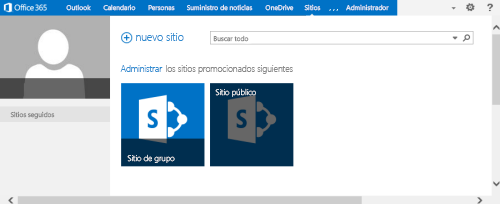
¿No puede ver las opciones Examinar, Página y Sitio en la parte superior de la página cuando va al sitio web público? Agregue \pages al final de la dirección del sitio web (URL). Por ejemplo, si su sitio es https://contoso-public.sharepoint.com, cámbielo a este:
https://contoso-public.sharepoint.com/pages

¿Cómo puedo agregar un formulario de contacto?
Para hacer esto
-
Agregue la aplicación de formulario póngase en contacto gratis con el sitio web agregando la aplicación desde la tienda SharePoint.
-
Agregue la aplicación Formulario Póngase en contacto con nosotros a una página web insertando el elemento de aplicación Formulario Póngase en contacto con nosotros.
-
Personalice la página de confirmación y las preguntas del formulario.
¿Cómo puedo agregar un menú, un catálogo o unos cupones que los usuarios puedan descargar e imprimir?
Para el contenido que tenga en un archivo PDF, los pasos para usarlo pueden parecer un poco extraños, pero la forma más rápida es agregar el archivo a la carpeta Activos del sitio mientras está creando un vínculo en la página web. T
Si el contenido está en Word, Excel o PowerPoint o en un texto o formato de archivo de imagen, puede hacer que el contenido se abra en el explorador.
Asegúrese de comprobar los vínculos que haya creado para garantizar que los clientes puedan tener acceso al contenido que ha agregado.
¿Dónde están los elementos web como el visor de fuentes RSS? ¿Cómo puedo agregarlos a una página de sitio web público?
No todos los elementos web disponibles para el sitio de grupo Microsoft 365 están disponibles para agregar a su sitio web público, por ejemplo, el Visor de RSS o la Nube de etiquetas. Para ver los elementos que puede Agregar a una página de sitio web público, en la pestaña Página , elija Editar, seleccione la pestaña Insertar y elija elemento Web. Si no ve el elemento web que desea usar, vaya a la Tienda SharePoint para buscar uno para agregar.
Actualizaciones
¿Dónde puedo encontrar más información?
Si no encuentra la respuesta que está buscando, vaya a la comunidad de Office 365.







